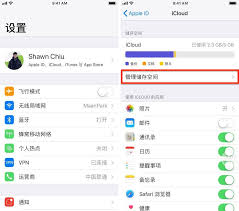如何解决ChatGPT提示Something Went Wrong错误,快速修复指南
你是不是在使用ChatGPT的时候,遇到了提示“Something Went Wrong”的错误提示?别担心,这种错误是比较常见的,并且通常可以通过一些简单的步骤来解决。今天,我们将为你提供一份详细的快速修复指南,帮助你解决ChatGPT的这些问题。
ChatGPT是一个非常强大的工具,但偶尔也会出现错误。这些错误可能来自于网络问题、服务器故障或设备软件更新不足等。如果不马上解决,可能会影响你的使用体验。因此,了解这些问题的解决方法是非常重要的。
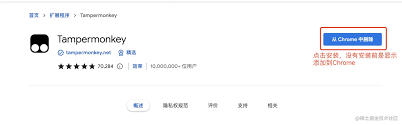
常见问题的原因分析
当你在ChatGPT上遇到“Something Went Wrong”提示时,可能是以下几种原因导致的:
- 网络连接问题:不稳定的网络连接可能会导致这种错误。
- 服务器过载:有时,OpenAI的服务器可能正在处理过多的请求。
- 浏览器问题:过旧的浏览器或缓存问题也可能是罪魁祸首。
- ISP限制:有些ISP可能限制了你访问OpenAI的网络。
- 设备软件问题:你的设备和ChatGPT之间可能存在兼容性问题。
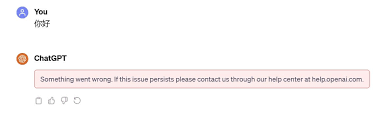
解决步骤详解
1. 检查网络连接
首先,确保你的网络连接是稳定且快速的。可以尝试重新连接无线网络或重启路由器。
2. 刷新页面或重启浏览器
有时,简单的刷新页面或重启浏览器就能解决问题。如果问题依然存在,可以尝试清除浏览器缓存。
3. 更新浏览器和设备软件
确保你的浏览器和设备软件是最新版的。旧版本的软件可能存在兼容性问题。
4. 更换网络
如果你怀疑ISP限制,可以尝试使用VPN或更换到另一个网络。
5. 尝试其他设备
有时问题可能出在设备上,尝试在另一个设备上使用ChatGPT,看看是否同样出现问题。
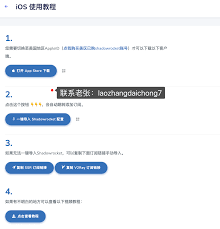
实用小技巧
- 定期清除缓存:定期清除浏览器缓存有助于避免各种错误。
- 使用无痕模式:在无痕模式下访问ChatGPT,可以避免缓存和cookie问题。
- 保持设备和软件更新:确保持设备和浏览器处于最新版本。
- 检查服务器状态:在OpenAI官网或下相关服务状态,这样可以提前了解是否是服务器问题。
- 账户安全:确保账户安全,防止异常登录或账户被盗。
常见问题解答
Q: 什么是“Something Went Wrong”错误?
A: 这是ChatGPT在碰到操作问题时,返回的一个通用错误提示。
Q: 为什么会出现这个错误?
A: 可能原因包括网络问题、服务器故障、浏览器过旧或缓存问题等。
Q: 刷新页面后,错误依然存在,该怎么办?
A: 尝试清除浏览器缓存、更换设备或网络,确保环境问题排除。
Q: 如何知道是否是服务器问题?
A: 可以访问OpenAI官网查看服务器状态页面,了解是否存在服务中断。
Q: 有什么预防措施可以避免这种错误?
A: 保持设备和软件更新、定期清除缓存、使用稳定的网络连接等都是有效的预防措施。
总结
遇到ChatGPT提示“Something Went Wrong”错误时,不要惊慌。通过本文提供的多种解决方案,你可以快速排查并修复问题。这不仅能提高你的使用体验,还能帮助你节省不少时间。记住,定期检查和维护你的设备和网络,是预防此类错误的最佳方式。现在,赶紧去试试这些解决方法吧!